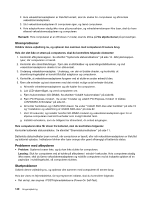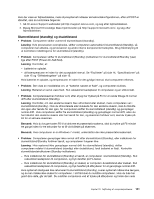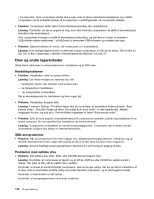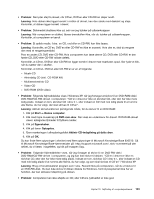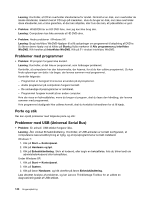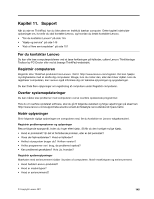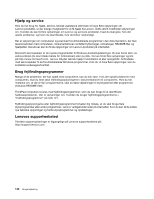Lenovo ThinkPad Edge E420s (Danish) User Guide - Page 159
Slumretilstand standby og dvaletilstand, Besøg Microsoft Knowledge Base-hjemmesiden på
 |
View all Lenovo ThinkPad Edge E420s manuals
Add to My Manuals
Save this manual to your list of manuals |
Page 159 highlights
Hvis der vises en fejlmeddelelse, mens styresystemet indlæser skrivebordskonfigurationen, efter at POST er afsluttet, skal du kontrollere følgende: 1. Gå til Lenovo Support-webstedet på http://support.lenovo.com, og søg efter fejlmeddelelsen. 2. Besøg Microsoft Knowledge Base-hjemmesiden på http://support.microsoft.com/, og søg efter fejlmeddelelsen. Slumretilstand (standby) og dvaletilstand • Problem: Computeren skifter uventet til slumretilstand (standby). Løsning: Hvis processoren overophedes, skifter computeren automatisk til slumretilstand (Standby), så computeren kan afkøles, og processoren og andre interne komponenter beskyttes. Brug Strømstyring til at kontrollere indstillingerne for slumretilstand (standby). • Problem: Computeren skifter til slumretilstand (Standby) (indikatoren for slumretilstand/Standby lyser) lige efter POST (Power-On-Self-Test). Løsning: Kontrollér, at: - batteriet er opladet. - driftstemperaturen er inden for det acceptable interval. Se "Faciliteter" på side 14, "Specifikationer" på side 15 og "Driftsbetingelser" på side 15. Hvis batteriet er opladet, og temperaturen er inden for det gyldige interval, skal computeren efterses. • Problem: Der vises en meddelelse om, at "batteriet næsten er fladt", og computeren slukkes. Løsning: Batteriet er ved at være fladt. Slut vekselstrømsadapteren til computeren og en stikkontakt. • Problem: Computerskærmen forbliver sort, efter at jeg har trykket på Fn for at vende tilbage til normal drift efter slumretilstand (Standby). Løsning: Kontrollér, om den eksterne skærm blev afmonteret eller slukket, mens computeren var i slumretilstand (standby). Hvis du afmonterede eller slukkede for den eksterne skærm, skal du tilslutte den igen eller tænde for den igen, før computeren skifter fra slumretilstand (standby) og genoptager normal drift. Hvis computeren skifter fra slumretilstand (standby) og genoptager normal drift, uden du har tilsluttet den eksterne skærm eller har tændt for den, og skærmen forbliver sort, skal du trykke på F6 for at aktivere skærmen. Bemærk: Hvis du bruger tasten F6 til at aktivere et præsentationsskema, skal du trykke på F6 mindst tre gange inden for tre sekunder for at få vist billedet på skærmen. Bemærk: Hvis computeren er en Windows 7-model, understøtter den ikke præsentationsskemaet. • Problem: Computeren genoptager ikke normal drift efter slumretilstand (Standby), eller indikatoren for slumretilstand/Standby forbliver tændt, og computeren fungerer ikke. Løsning: Hvis systemet ikke genoptager normal drift fra slumretilstand (standby), skifter computeren måske til slumretilstand (standby) eller dvaletilstand, fordi batteriet er fladt. Kontrollér slumretilstandsindikatoren (Standby-indikatoren). - Hvis indikatoren for slumretilstand (Standby) er tændt, er computeren i slumretilstand (Standby). Slut vekselstrømsadapteren til computeren, og tryk derefter på Fn-tasten. - Hvis indikatoren for slumretilstand (Standby) er slukket, er computer i dvaletilstand eller slukket. Slut vekselstrømsadapteren til computeren, og tryk herefter på afbryderen for at genoptage normal drift. Hvis systemet stadigvæk ikke returnerer fra slumretilstand (standby), svarer systemet måske ikke længere, og du kan måske ikke slukke for computeren. I så fald skal du nulstille computeren. Hvis du ikke har gemt dine data, går de tabt. Du nulstiller computeren ved at trykke på afbryderen og holde den nede Kapitel 10. Fejlfinding af computerproblemer 141